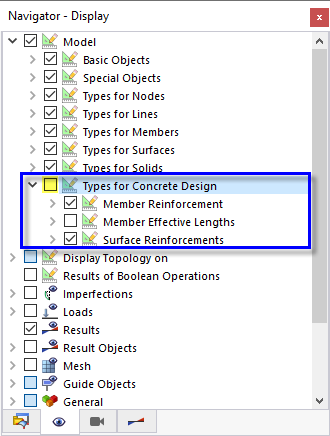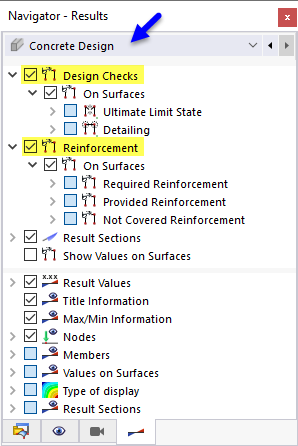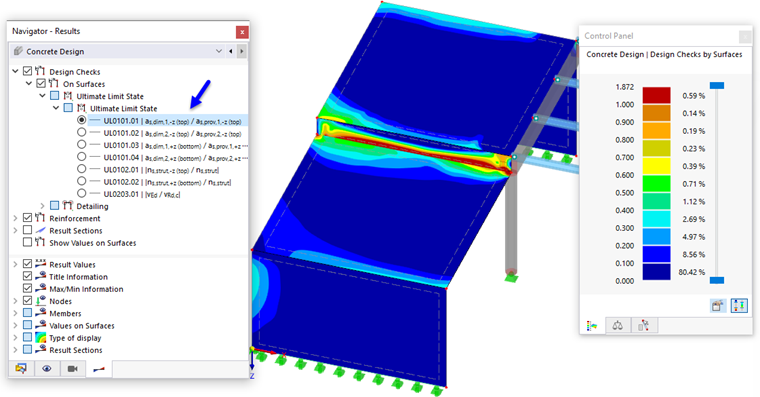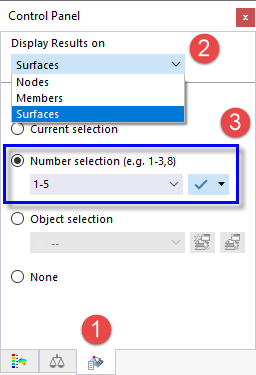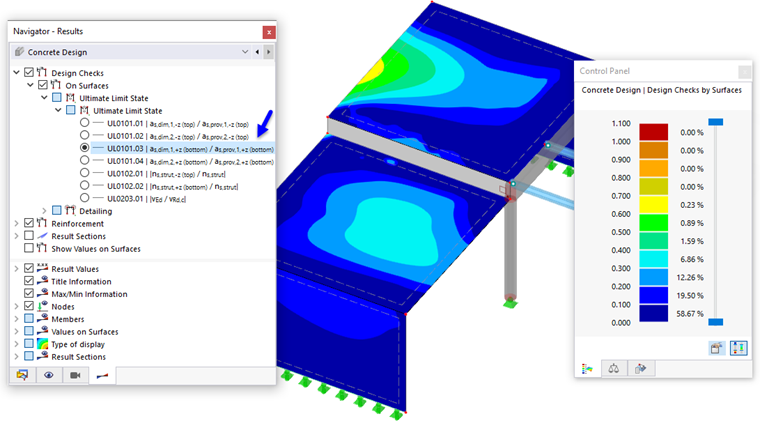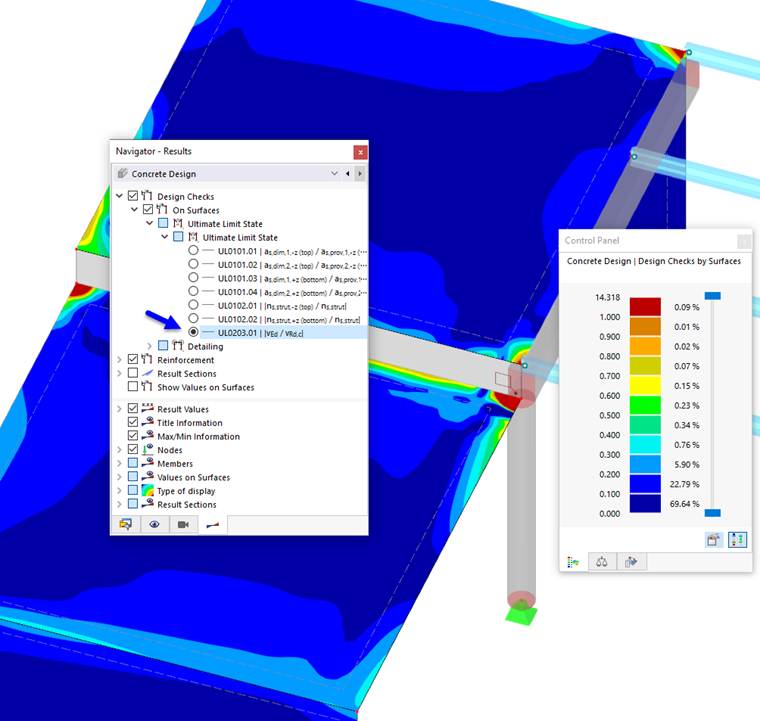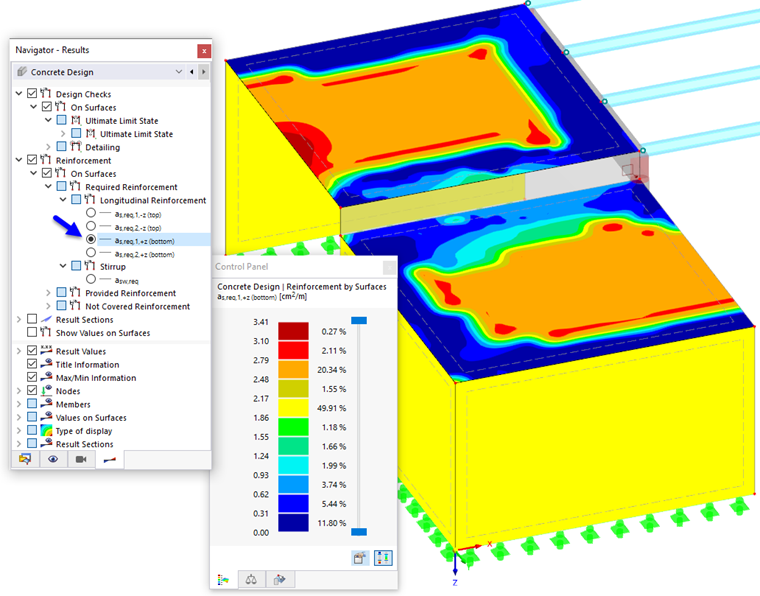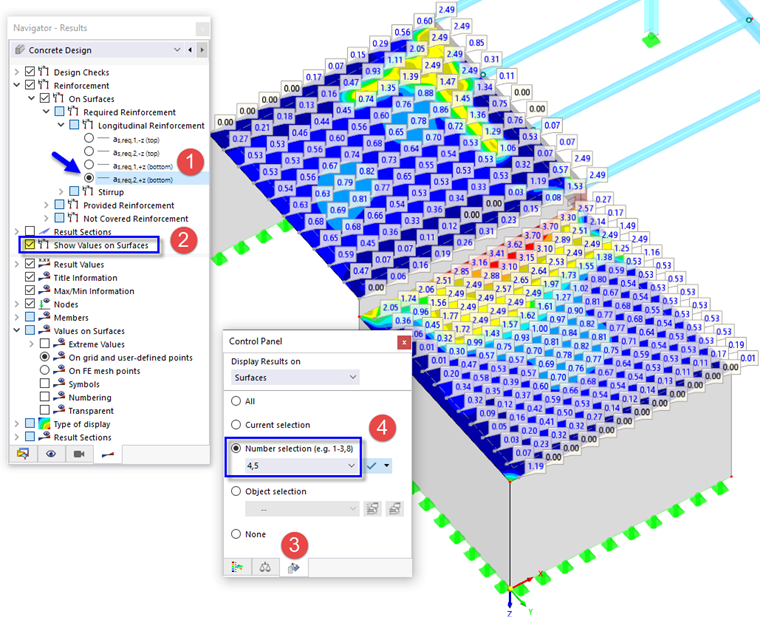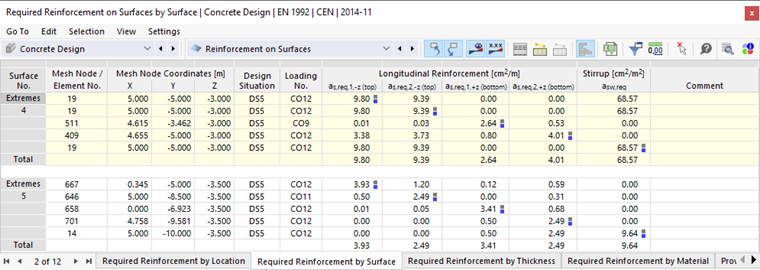Výsledky posouzení si můžete na modelu zobrazit také graficky, což umožňuje lepší přehled o stavu jednotlivých ploch.
Pro lepší vyobrazení výsledků vypněte zobrazení vyztužení pruty a sítěmi: Kliknutím na záložku
![]() vybereme možnost Navigátor - Zobrazit. Zrušte zaškrtnutí políčka Typy pro posouzení betonových konstrukcí ve stromové struktuře položky „Model“.
vybereme možnost Navigátor - Zobrazit. Zrušte zaškrtnutí políčka Typy pro posouzení betonových konstrukcí ve stromové struktuře položky „Model“.
Kliknutím na záložku
![]() nastavíme Navigátor - Výsledky. V horní části jsou výsledky posouzení železobetonových konstrukcí uspořádány do dvou hlavních kategorií: „Posudky“ a „Výztuž“.
nastavíme Navigátor - Výsledky. V horní části jsou výsledky posouzení železobetonových konstrukcí uspořádány do dvou hlavních kategorií: „Posudky“ a „Výztuž“.
Položka „Posudky“ odpovídá položkám v tabulce „Využití na plochách“, položka „Výztuž“ se shoduje s položkami v tabulce „Výztuž na plochách“. (viz kapitola Výsledkové tabulky).
Navíc se standardně zobrazí hodnoty podél 'Výsledkového řezu' (definováno v části 1). Odškrtnutím tohoto políčka lze zobrazit pouze výsledky na ploše.
Posudky
Posudky jsou rozděleny do dvou položek „Mezní stav únosnosti“ a „Konstrukční uspořádání“. Vyberte položku as, dim1, -z (horní)/as, prov1, -z (horní) v kategorii MSÚ. Zobrazí se poměry nutných ploch výztuže a navržených ploch výztuže. Vztahují se k primární výztuži, která se nachází na horní straně každé plochy.
Využití jsou dodrženy v deskách a ve stěnách s výjimkou spojovací plochy, kde jsou v některých oblastech využití větší než 1. Plocha č. 6 vlastně představuje stěnový nosník. Pro jeho ověření jako plochy by bylo nutné zvýšit její primární výztuž. Odpovídajícího řešení lze ovšem dosáhnout pomocí posouzení takzvaného „Výsledkového prutu“ (viz kapitola Výsledkový prut).
Chcete-li vyloučit výsledky posouzení spojovací plochy ze zobrazení využití, klikněte na záložku
![]() v řídicím panelu (1).
v řídicím panelu (1).
V sekci „Zobrazit výsledky pro“ vyberte ze seznamu možnost Plochy (2). Poté nastavte Výběr čísel a do textového pole níže zadejte 1-5 (3). Kliknutím na tlačítko
![]() vedle textového pole zobrazíte všechny výsledky kromě výsledků pro plochu č. 6.
vedle textového pole zobrazíte všechny výsledky kromě výsledků pro plochu č. 6.
Zvolením položky as, dim1,+z (dole)/as, prov1,+z (dole) v kategorii MSÚ se zobrazí poměry primární výztuže na dolních stranách. Kliknutím na záložku
![]() se vrátíme do panelu stupnice barev.
se vrátíme do panelu stupnice barev.
Vybráním položky vEd/vRd, c ověříte poměr smykové únosnosti a smykové únosnosti bez výztuže.
V rozích desek vidíme červené špičky. Přibližte si oblast v blízkosti sloupu, abyste získali bližsí pohled na posudky s hodnotou větší než 1. Tmavě červené oblasti využití se nachází uvnitř průměru průřezu sloupu a v jeho blízkosti. Mohou být klasifikovány jako singularity, které jsou vysvětleny v kapitole Výsledky, které nelze změnit.
Výztuž
Grafický výstup výztuže je rozdělen do kategorií „Nutná výztuž“ a „Navržená výztuž“. Vyberte položku as,req,1,+z (dolní) v kategorii „Podélná výztuž“.
Spodní strany stěn představují jejich vnější strany.
Pro zobrazení vedlejší výztuže zvolte položku as,req,2,+z (dole) (1). U desek je její směr rovnoběžný s delší hranou plochy, která desky spojuje.
Pro zobrazení hodnot v bodech rastru je třeba zaškrtnout políčko Hodnoty na plochách (2). Všimněte si odlišné hustoty rastru obou desek (pro dolní desku byl definován jemnější rastr, viz část 1). Klikněte znovu na záložku
![]() v panelu (3). Pro zobrazení výsledků výlučně na deskách zadáme čísla ploch č. 4,5 a stiskněme klávesu ENTER (4).
v panelu (3). Pro zobrazení výsledků výlučně na deskách zadáme čísla ploch č. 4,5 a stiskněme klávesu ENTER (4).
Tabulkové výsledky se synchronizují s pracovním oknem: Pokud nastavíte tabulku Nutná výztuž na plochách po plochách, zobrazí se v seznamu pouze extrémní hodnoty obou desek.